
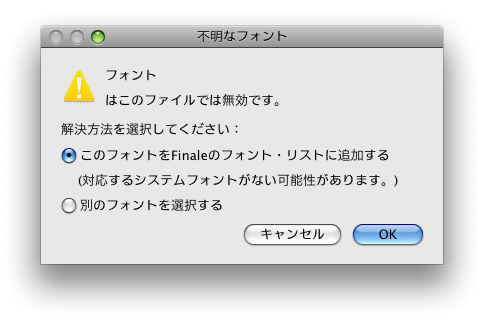
【このダイアログボックスを表示するには】
- 〔ファイル〕メニューから〔ライブラリを開く〕を選択します。
- システムに現在インストールされていないフォントが使用されているライブラリをダブルクリックします。
【機能について】
このダイアログボックスは現在インストールされていないフォントで作成されたアーティキュレーションや発想記号のライブラリ、または他のコンピュータ(違うセットのフォントがインストールされている)で作成されたライブラリを開こうとすると現れます。見つからないフォントに対処するための2つのオプションがあります。1つは代わりに新しいフォントを選ぶ方法で、もう1つは見つからないフォントをシステムフォルダに後でインストールするまでの代わりとしてシステムフォントを使用する方法です。もとのフォントをインストールした時点で、ライブラリの要素はそのフォントで表示されます。
- フォントリストに追加する 見つからないフォントをもう一度インストールするまでの一時的な処置として、システムフォントでライブラリ内の項目を表示させたい場合は、こちらのオプションを選択してください。
〔フォントリストに追加する〕を選択しても、実際にそのフォントをインストールするわけではありません。その代わりに、フォント選択リスト上にそのフォントの名前を追加します(ただし、その他の見つからないフォントと同様に、うすく表示されます)。後でシステムにそのフォントがインストールされれば、フォント名は通常の表示に戻り、ライブラリ内の項目は代替フォントではなく本来のフォントで表示されます。
- 他のフォントを指定する 見つからないフォントのかわりに別のフォントで置き換えたい場合はこのボタンをクリックしてください。新しいフォントを選ぶために、フォント選択ダイアログボックスが表示されます。見つからないフォントをもう一度インストールするまでの一時的な処置として、システムフォントでライブラリ内の項目を表示させたい場合は、このボタンをクリックしてください。インストールされていないフォントが他にもあれば、再び“フォントはインストールされていません”と表示されますので、もう一度このプロセスを繰り返します。
- OK・キャンセル 〔OK〕をクリックすると、選択した操作が実行されます。〔キャンセル〕をクリックすると、変更を加えずにダイアログボックスを閉じます。
関連トピック:

